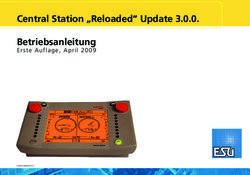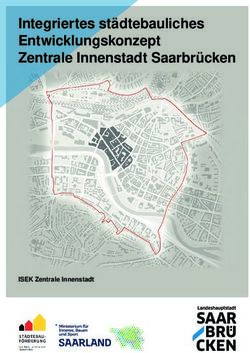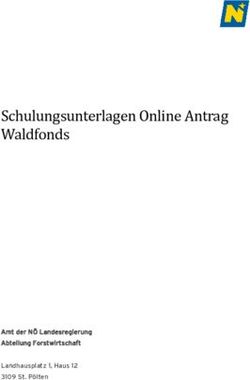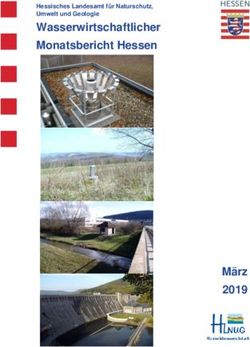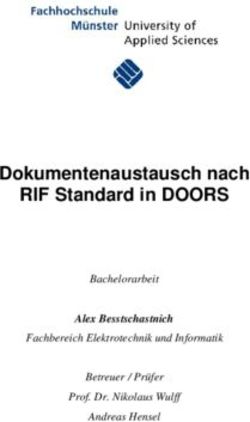E-Einbürgerung (EEbg) Einstiegshilfe
←
→
Transkription von Seiteninhalten
Wenn Ihr Browser die Seite nicht korrekt rendert, bitte, lesen Sie den Inhalt der Seite unten
E-Einbürgerung (EEbg) Einstiegshilfe Dieses Dokument beinhaltet Informationen zur Vorbereitung der Verfahrensteilnahme einer unte- ren Verwaltungsbehörde an der E-Einbürgerung im Land Hessen. Herr Hell, UnilogAvinci Tel.: (0178) 8855648 und Michael Reble Tel.: (06 11) 340 - 1523, Fax: (06 11) 340 - 5523 Hessische Zentrale für Datenverarbeitung November 2007 Version 2.1 © Hessische Zentrale für Datenverarbeitung Postfach 3164 65021 Wiesbaden http:/www.hzd.de Info@hzd.de
Hessische Zentrale für Datenverarbeitung Inhaltsverzeichnis
Inhaltsverzeichnis
1 E-Einbürgerung .............................................................................................................. 5
2 System-Architektur ........................................................................................................ 6
3 Technische Architektur.................................................................................................. 7
4 Teilnahmevoraussetzungen der Behörden ................................................................... 8
4.1 Administrative Voraussetzungen der teilnehmenden Behörden....................................... 8
4.2 Technische Voraussetzungen der teilnehmenden Behörden ............................................ 8
4.2.1 Arbeitsplatzrechner ............................................................................................ 8
4.2.2 Monitor............................................................................................................... 8
4.2.3 Software ............................................................................................................. 8
4.2.3.1 Internet Explorer ..................................................................................... 8
4.2.3.2 Acrobat Reader ....................................................................................... 8
4.2.3.3 Umwandlung DOC-Dateien in PDF-Dateien ......................................... 8
4.2.4 Freischaltung von HTTPS.................................................................................. 9
4.2.5 Netzzugang zum HCN Netz über das eKom21-Netz......................................... 9
4.3 Sachbearbeiter Voraussetzung:....................................................................................... 11
4.4 Ansprechpartner vor Ort ................................................................................................. 11
4.5 Netzzugang: .................................................................................................................... 11
4.6 Kopf- und Fußzeile: ........................................................................................................ 12
5 Scannen .......................................................................................................................... 12
5.1 Import.............................................................................................................................. 14
5.1.1 Anlegen eines Laufwerkes zum Scannen und Dokumentenimport ................. 14
5.1.2 Durchführung Scannen und Dokumentenimport ............................................. 19
6 Unterrichtung des Datenschutzbeauftragen nach § 6 HDSG................................... 22
7 Unterrichtung der örtlichen Personalräte .................................................................. 22
8 Fachanwendungsunterweisung.................................................................................... 22
9 Ablaufplan Produktivsetzung...................................................................................... 22
10 Ansprechpartner........................................................................................................... 22
E-Einbürgerung (EEbg) Einstiegshilfe 3Abbildungsverzeichnis Hessische Zentrale für Datenverarbeitung
ANLAGEN:
1. Interessentenabfrage vom 6. November 2006
2. Vermerk zur Unterrichtung der örtlichen Personalräte vom 13. Dezember 2006
3. Muster Verfahrensverzeichnis nach § 6 HDSG
4. Gesamtverzeichnis nach § 15 HDSG
5. Antrag Netzzugang Ekom21 und HCN
6. Ablaufplan Einführung EEbg
7. Verwaltungsvereinbarung
Abbildungsverzeichnis
Abbildung 1: System Architektur ............................................................................ 6
Abbildung 2: Technische Architektur ..................................................................... 7
Abbildung 3: Zugangstest ..................................................................................... 10
Abbildung 4: Scannerarbeitsplatz......................................................................... 13
Abbildung 5: Importauswahl in E-Einbürgerung ................................................. 15
Abbildung 6: Verzeichnis verknüpfen Schritt 1 ................................................... 15
Abbildung 7: Verzeichnisverknüpfen Schritt 2 .................................................... 16
Abbildung 8: Verzeichnisverknüpfen Schritt 3 .................................................... 16
Abbildung 9: Verzeichnisverknüpfen Schritt 4 .................................................... 17
Abbildung 10: Verzeichnisverknüpfen Schritt 5 .................................................. 17
Abbildung 11: Verzeichnisverknüpfen Schritt 6 .................................................. 18
Abbildung 12: Verzeichnisverknüpfen Schritt 7 .................................................. 18
Abbildung 13: Lokales und Netzwerkverzeichnis................................................ 19
Abbildung 14: WebDav – Verzeichnis................................................................... 19
Abbildung 16: Import Schritt 1 .............................................................................. 20
Abbildung 16: Import Schritt 2 .............................................................................. 20
4 E-Einbürgerung (EEbg) EinstiegshilfeHessische Zentrale für Datenverarbeitung 1 E-Einbürgerung
1 E-Einbürgerung
Das Verfahren dient der verwaltungsstufenübergreifenden Bearbeitung von Einbürgerungsanträgen; es
wird vom Hessischen Ministerium des Innern und Sport auf der Grundlage des § 3 Abs. 2 des Gesetzes zur
Bestimmung der zuständigen Behörde in Staatsangehörigkeitsangelegenheiten vom 21. März 2005
(GVBl. I S. 229) bereitgestellt.
Das Einbürgerungsverfahren beginnt mit der Antragsentgegennahme, der Vervollständigung der Unterla-
gen sowie Sachverhaltsermittlungen durch die unteren Verwaltungsbehörden (uVB).
Die oberen Verwaltungsbehörden (oVB) führen die Ermittlungen und Anfragen im Rahmen ihrer sachlichen
Zuständigkeit durch und entscheiden sodann über den Einbürgerungsantrag. Dazu gehören auch Anfragen
bei anderen Behörden.
Sie schließt das Verfahren hinsichtlich Kosten, Mitteilungen und Statistik ab. Das HMdIuS übt Aufsichts-
und Koordinierungsbefugnisse aus.
Die zentrale IT-Lösung unterstützt uVB und oVB bei der Beschleunigung der Bearbeitung, da alle notwen-
digen Informationen allen dazu berechtigten Bearbeitern gleichzeitig vorliegen und entsprechend bearbeitet
werden können.
Durch die Neueinführung von DOMEA und FormsForWeb werden die bisherigen Informations- und Kom-
munikationswege zwischen den beteiligten Organisationseinheiten beibehalten und gleichzeitig mit den
Vorteilen einer umfassenden IT-Hinterlegung umgesetzt. Die Bearbeitung der Einbürgerung erfolgt
• gleichzeitig an einer Akte durch mehrere Bearbeiter,
• transparent über alle Bearbeitungsstufen, durch z.B. Laufweganzeige,
• effizient und nutzerspezifisch, weil jeder Nutzer die aktuell zur Bearbeitung notwendigen Informationen
und Dokumente angezeigt bekommt,
• vertraulich, weil die Nutzer entsprechend des Berechtigungskonzeptes die Informationen und Doku-
mente erhält.
Die einzelnen Bearbeitungs- und Entscheidungsschritte werden durch umfassende Eingabe- und Anzeige-
unterstützung erleichtert. Die zentrale Verwaltung und Aktualisierung von grundlegenden Daten erhöht den
Nutzen der Anwendung und verhindert etwaige Verzögerungen aufgrund ggf. fehlerhafter Anschriften und
Daten.
Die elektronische und formulargestützte Bearbeitung der Einbürgerung dient grundsätzlich der Erhöhung
der Bearbeitungs- und Rechtssicherheit und beschleunigt das gesamte Verfahren. Aus der Bereitstellung
des Datenbanksystems mit einem umfassenden Bestand an editierbaren Formularen erwächst allen Betei-
ligten ein beträchtlicher Nutzen.
E-Einbürgerung (EEbg) Einstiegshilfe 52 System-Architektur Hessische Zentrale für Datenverarbeitung
2 System-Architektur
Abbildung 1: System Architektur
Hier wird ein Überblick über die Systemarchitektur gegeben.
Regierungs-
präsidien (3)
WebDesk
Landesamt für Ver- Hessisches Statistisches
HMdIuS Polizei,HLKA fassungsschutz Landesamt
WebDesk
WebDesk WebDesk WebDesk
Bundes-
zentralregister
HCN
Untere Verwaltungsbehörden
(244)
Scannerarbeitsplatz
WebDesk
Webserver
eKom21
Ausländerbehörden
- Pass- Personalausweisbehörden Daten
WebDesk LUCOMEA
- Meldebehörden
Schnittstelle
(Ausbaustufe)
FFW Server DOMEA
Formularlogik, Workflow
Formularmasken, Formulardaten, Metadaten,
Anwendungslogik Anwendungslogik der
der Fachverfahren Fachverfahren
Administration
Betrieb
6 E-Einbürgerung (EEbg) EinstiegshilfeHessische Zentrale für Datenverarbeitung 3 Technische Architektur 3 Technische Architektur Abbildung 2: Technische Architektur E-Einbürgerung (EEbg) Einstiegshilfe 7
4 Teilnahmevoraussetzungen der Behörden Hessische Zentrale für Datenverarbeitung 4 Teilnahmevoraussetzungen der Behörden 4.1 Administrative Voraussetzungen der teilnehmenden Behörden Voraussetzung ist der Abschluss einer Verwaltungsvereinbarung mit dem Land Hessen (Anlage 7), han- delnd durch die jeweilige Einbürgerungsbehörde; die aktuellen Bedingungen sind in der Interessentenab- frage des Hessischen Ministeriums des Innern und für Sport vom 6. November 2006 dargestellt (Anlage 1). Hinsichtlich interner Beteiligungen wird auf Nr. 7 und 8 der Einstiegshilfe verwiesen. 4.2 Technische Voraussetzungen der teilnehmenden Behörden 4.2.1 Arbeitsplatzrechner Als Arbeitsplatzrechner empfehlen wir einen PC mit mindestens 1,8 GHz Prozessor und 512 MB Haupt- speicher auf dem die unten genannte Software installiert ist. 4.2.2 Monitor Die Applikation ist für eine Monitorauflösung 1280 x 1024 Pixel entwickelt worden, alternativ ist auch eine Auflösung von 1024 x 768 Pixel möglich. 4.2.3 Software 4.2.3.1 Internet Explorer Die Applikation wird über den Microsoft Internet Explorer aufgerufen. Mit dem Eintrag der folgenden URL kann entweder die Produktionsumgebung oder die Testumgebung von E-Einbürgerung gestartet werden. Produktionsumgebung: https://hmdi.eeinbuergerung.intern.hessen.de Testumgebung: https://hmdi.eeinbuergerungtest.intern.hessen.de Folgende Einstellungen des Internetexplorers sind vorzunehmen: - Freischaltung von Java Script und Cookies mit der Sicherheitsstufe „Internet“ - Popup-Blocker muß deaktiviert sein. Falls Sie einen Proxy im Browser benutzen, dann sollte die Ausnahme ‚*.intern.hessen.de’ unter Extras- >Internetoptionen->Verbindungen->LAN-Einstellungen->Proxy-Server Erweitert->Ausnahmen eingefügt werden. Der Internet Explorer 7 ist ebenfalls für das Verfahren E-Einbürgerung freigegeben. Die Konfigurationsemp- fehlungen für den Internet Explorer 7 entnehmen Sie bitte dem Konzept ‚E-Einbürgerung Konfiguration Internet Explorer 7’. 4.2.3.2 Acrobat Reader Installation des Adobe Acrobat Reader in der aktuellsten Version zum Lesen der generierten PDF- Dokumente. 4.2.3.3 Umwandlung DOC-Dateien in PDF-Dateien In der E-Einbürgerung besteht die Möglichkeit, Dokumente zu importieren, die mit Word oder mit einem anderen Editor erstellt wurden. Diese dürfen nur in dem revisionssicheren PDF-Format in die E- Einbürgerung importiert werden. Daher ist auf dem Sachbearbeiter-PC ein Formatumwandlungsprogramm wie z.B. FreePDF zu installieren. 8 E-Einbürgerung (EEbg) Einstiegshilfe
Hessische Zentrale für Datenverarbeitung 4 Teilnahmevoraussetzungen der Behörden 4.2.4 Freischaltung von HTTPS Falls zwischen dem eKom21 und Ihrem Netz eine Firewall besteht oder ein Proxy eingesetzt wird, so ist zu prüfen, ob dort HTTPS mit Port 443 freigeschaltet ist. 4.2.5 Netzzugang zum HCN Netz über das eKom21-Netz Der Zugang zum HCN Netz muss sichergestellt sein. Nach Beantragung und Netzfreischaltung ist der Zu- gang zu überprüfen. Für den Zugangstest haben wir folgende Graphik erstellt: E-Einbürgerung (EEbg) Einstiegshilfe 9
4 Teilnahmevoraussetzungen der Behörden Hessische Zentrale für Datenverarbeitung Abbildung 3: Zugangstest 10 E-Einbürgerung (EEbg) Einstiegshilfe
Hessische Zentrale für Datenverarbeitung 4 Teilnahmevoraussetzungen der Behörden
4.3 Sachbearbeiter Voraussetzung:
Um mit der Fachanwendung E-Einbürgerung im vollen Umfang vertraut zu werden, ist eine Anwenderschu-
lung notwendig. Die Schulung wird zeitnah vor dem Beginn der Bearbeitung mit E-Einbürgerung angebo-
ten. Um eine Mitarbeiterschulung rechtzeitig planen zu können, ist es notwendig, die betreffenden Mitarbei-
ter vorab anzumelden. Bei der Anmeldung müssen die Daten zur Person vorliegen um den Mitarbeitern
den Zugriff auf das Schulungs- bzw. Produktivsystem zu ermöglichen.
Für die Einrichtung der Mitarbeiter/Innen in E-Einbürgerung benötigen wir folgende Angaben, die Sie uns
bitte in einer Excel/ Word –Tabelle zukommen lassen.
Tabelle 1: Datensatzbeschreibung zu den Benutzern:
Feldname Beschreibung
Anrede
Vorname/n
Nachname
Organisationseinheit Referat
Titel Prof. Dr.
Kurzzeichen Handzeichen
Email-Adresse des SB
Funktion Stammaktenzeichen nach Geschäftsver-
teilungsplan
Telefon
Fax
Raum
Dienststelle Name der Behörde
Strasse HausNr/ Postfach
PLZ
Ort
4.4 Ansprechpartner vor Ort
Für den Support von E-Einbürgerung benötigen wir einen fachlichen sowie einen technischen Ansprech-
partner. Bitte teilen Sie uns diese Mitarbeiter mit Telefonnummer und E-Mail-Adresse mit.
4.5 Netzzugang:
Die Anwendung E-Einbürgerung ist eine Web-Anwendung. Das Programm wird über einen Url-Eintrag im
InternetExplorer aufgerufen. Die Applikation sowie die Datenbank werden auf Servern in der HZD zur Ver-
fügung gestellt. Die Verbindung zur HZD wird von Ihnen über eine Leitung zur eKom21 hergestellt. Zwi-
schen der eKom21 und dem Netz des Landes (HCN) besteht über eine Firewall eine Verknüpfung.
Für die Nutzung des Netzüberganges von eKom21 zum HCN und den zentralen Servern in der HZD ist es
erforderlich, einen Anmeldebogen auszufüllen (mit den Behördendaten, den zu erreichenden Servern, den
Arbeitsplätzen die auf diese Server zugreifen sollen). Dieser Anmeldebogen liegt diesem Dokument bei und
ist von den IT- Verantwortlichen auszufüllen (siehe Anlage 5). Bitte füllen Sie nur die Punkte 1 und 4 aus
und senden den Antrag elektronisch an die unten aufgeführte Mailadresse der Ekom21. Eine Unterschrift
wird nicht benötigt.
E-Einbürgerung (EEbg) Einstiegshilfe 115 Scannen Hessische Zentrale für Datenverarbeitung Falls Sie noch technische Fragen wegen der Anbindung an eKom21 haben, können Sie sich auch direkt an die u.g. Mitarbeiter der Ekom21 wenden. Koordination NÜS Herr Herr Werner Graf Henry Giebenhain Knorrstraße 30 Carlo-Mierendorf-Str. 11 34134 Kassel 35398 Gießen Fachbereich IT-Netze Fachbereich IT-Netze Tel. 0561 2043339 Tel. 0641 9830 3339 Fax 0561 204344 nues@ekom21.de nues@ekom21.de 4.6 Kopf- und Fußzeile: In der E-Einbürgerung sind Standard-Schreiben hinterlegt, die automatisch den Briefkopf und die Fußzeile der jeweiligen uVB verwenden. Damit dies während der Schulung durch die Schulungsteilnehmer getestet werden kann, bitten wir um rechtzeitige Übermittlung der gewünschten Kopf- und Fußzeile in einem Worddokument. Für die Verwendung der Vordrucke von den Kommunen steht in der E-Einbürgerung nur ein begrenzter Platz zur Verfügung. Für die Kopfzeile steht eine Höhe von 45mm und eine Breite von 210mm zur Verfü- gung. Der Platz für die Fußzeile ist in der Höhe auf 30mm und in der Breite ebenfalls auf 210mm begrenzt. Wegen diesen Einschränkungen ist Ihr Kopfbogen an die Gegebenheiten in der E-Einbürgerung anzupas- sen. Das gewohnte Layout kann daher von den zugesendeten Originalen abweichen. Wir bitten dies ent- sprechend in Ihrer Behörde zu kommunizieren. 5 Scannen Um das Scannen von Unterlagen für den Eignungsantrag zu ermöglichen, ist es notwendig, den Mitarbei- tern einer Dienststelle einen PC mit Scanner zur Verfügung zu stellen. An diesem Scannerarbeitsplatz ist zu gewährleisten, dass nur bevollmächtigte Mitarbeiter Unterlagen für die Digitale- Einbürgerung einscan- nen können. Diese Rechtevergabe kann über die bestehende Infrastruktur geregelt werden. Zur Vereinfachung des Scannprozesses sollten unterschiedliche Formate (z.B. kleine Immatrikulationsbe- scheinigungen, DIN A5 Geburtsurkunden, DIN A3 Antragsformulare oder übergroße, ausländische Unterla- gen) und Papierqualitäten (z.B. NC-Papier bei Lohnabrechnungen) dadurch vereinheitlicht werden, dass vorher davon eine einseitige DIN A4 Kopie auf möglichst hellem Papier erstellt wird. Die Antragsteller werden aufgefordert, ihre Unterlagen, die sie für ihr Einbürgerungsverfahren einreichen möchten, bei der jeweiligen Behörde im Original, zusammen mit einer einseitigen, ungehefteten auf hellem Papier befindlichen DIN A4 Kopie vorzulegen! 12 E-Einbürgerung (EEbg) Einstiegshilfe
Hessische Zentrale für Datenverarbeitung 5 Scannen
Abbildung 4: Scannerarbeitsplatz
Sachbearbeiter Scannerarbeitsplatz
Scanner
Internes Netz eKom21/
HCN2004
Sachbearbeiter
Drucker
Sachbearbeiter
Die Scanner müssen eine Auflösung von mindestens 200dpi bis 600dpi besitzen, da ansonsten einige
Punkte in den Formularen ggf. nicht lesbar erscheinen. Diese Ungenauigkeit kann zu Fehlinterpretationen
und vermeidbaren Nachfragen führen, insbesondere bei Dokumenten die in einem schlechten äußerlichen
Zustand sind. Da ein Großteil der Anträge aus mehreren Dokumenten besteht, wird empfohlen, einen
Scanner mit automatischem Blatteinzug anzuschaffen. Bitte setzen Sie sich vor Anschaffung eines Scan-
ners mit Ihren Kollegen/innen aus der Fachabteilung in Verbindung. Die wissen wie hoch das Antragsvolu-
men ist und ob ein Mehrblatteinzugsscanner sinnvoll/erforderlich ist. Pro Antrag kann man mit einem Scan-
volumen von ca. 20 Blatt rechnen.
Empfehlungen:
uVB mit weniger als 200 Blatt am Tag:
• Geräteempfehlung Scannerarbeitsplatz
• Bei einem Scannaufkommen von weniger als 200 Blatt am Tag (ca. 10 Neuanträge) empfehlen wir,
dass das Scannen jeweils anlassbezogen, (von Antrag zu Antrag) durch den Sachbearbeiter, erfolgen
sollte.
Möchte ein Sachbearbeiter eine Urkunde oder ein Dokument scannen, so hat dieser sich an dem Scanner-
Arbeitsplatz mit seiner Zugangsberechtigung anzumelden. Um einem Missbrauch der eingescannten Daten
vorzubeugen, wird der Sachbearbeiter mit einem Laufwerk verbunden, zu dem nur er zugriffsberechtigt ist.
Nachdem die Unterlagen in einem nur für die Sachbearbeiter zugänglichen Verzeichnis abgelegt sind, kön-
nen diese über den WebClient dem Einbürgerungsantrag beigefügt werden.
uVB mit mehr als 200 Blatt am Tag:
• Geräteempfehlung bei sehr hohem Scannaufkommen ist es sinnvoll, die Vollversion der beim Kauf
des Scanners mitgelieferten „Capturing Software“ zu bestellen oder eine bestehende Scannerlösung
zu erweitern.
• Bei einem Scannaufkommen von mehr als 200 Blatt am Tag (mehr als 10 Neuanträge) empfehlen wir,
dass das Scannen zu einem späteren Zeitpunkt (außerhalb der Publikumssprechzeiten) stattfinden
sollte. Gegebenenfalls kann das Scannen auch von einer Hilfskraft übernommen werden. Durch ent-
sprechende Vorblätter (können vom System erzeugt und ausgedruckt werden) muss für eine eindeuti-
ge Zuordnung zum jeweiligen Antrag gesorgt werden.
E-Einbürgerung (EEbg) Einstiegshilfe 135 Scannen Hessische Zentrale für Datenverarbeitung
• Scanner Hardware mit der technischen Voraussetzung:
- Mehrblatteinzugsscanner (Empfehlung!)
- Durchsatz 200dpi, A4 Bitonal, Graustufen: ca. 50 Bilder pro Minute
- Optische Auflösung: 600dpi
- Ausgabeauflösung: 75, 100, 150, 200, 240, 300, 400 und 600 dpi
- max. Dokumentengröße A4
- Papiergewicht: bis 105g/m²
- Doppeleinzugskontrolle
- USB 2.0 Schnittstelle
Scannersoftware mit der Voraussetzung:
- Schräglagenkorrektur
- Randentfernung
- Helligkeits- und Kontraststeuerung
- Erweiterbarkeit auf Leerblatterkennung, Indexbestimmung
Scanner PC
- aktuelle Hardware mit Windows XP SP2, beachten Sie dazu auch die Empfehlungen des Scanner-
Herstellers bzw. Lieferanten der Scan-Software
5.1 Import
Möchte ein Sachbearbeiter eine Urkunde oder ein Dokument einer Akte hinzufügen, erstellt er zu der Akte
ein Deckblatt mit Aktenzeichen und dem Dokumenteninhaber. Dieses Dokument ist über die Fachanwen-
dung ohne weitere Eingabe zu erstellen.
Sind alle Dokumente zu dem Aktenzeichen sortiert und das Deckblatt erstellt, ist dieser Stapel dem Scan-
Mitarbeiter zuzuleiten. In der Scan-Abteilung angekommen, sind die Dokumente zu dem Aktenzeichen
einzuscannen.
Nach dem die Unterlagen eingescannt wurden, sind diese zu benennen und in das „WebDav“ Verzeichnis
des Applikationsservers zu verschieben. (Erläuterung zum WebDAV-Verzeichnis folgt)
Da die Benennung der eingescannten Dokumente bei den teilnehmenden Behörden unterschiedlich umzu-
setzen ist, wird im Zuge der Integration der einzelnen Behörden jeweils separat auf dieses Thema einge-
gangen.
5.1.1 Anlegen eines Laufwerkes zum Scannen und Dokumentenimport
Bei der E-Einbürgerung gibt es 2 unterschiedliche Möglichkeiten, Dokumente in die Applikation zu importie-
ren. Bei der 1. Möglichkeit geht man über einen Antrag und importiert zu diesem Antrag ein Dokument (sie-
he Pfeil 1). Beim Anklicken des Buttons öffnet sich die in XP gewohnte Maske ‚Öffnen Datei’. Das zu scan-
nende Dokument kann somit auf der Festplatte oder auf verknüpften Verzeichnissen gesucht und dann
importiert werden.
Weiterhin gibt es die Möglichkeit über das WebDav – Verzeichnis gleichzeitig mehrere Dokumente zu ei-
nem Antrag zu importieren. (siehe Pfeil 2)
Voraussetzung hierfür ist, dass ein Post-User angelegt ist und auf dem Applikationsserver das WebDAV –
Verzeichnis von dem Systemadministrator angelegt wurde.
Wenn diese Voraussetzungen vorliegen, kann das WebDAV – Verzeichnis mit folgenden Schritten auf dem
SachbearbeiterPC angelegt werden:
14 E-Einbürgerung (EEbg) EinstiegshilfeHessische Zentrale für Datenverarbeitung 5 Scannen
Abbildung 5: Importauswahl in E-Einbürgerung
2 Import WebDAV
1 Import einzelner
Dokumente
Über dem Button Arbeitsplatz auf dem Desktop von XP, kann eine Netzwerkressource eingebunden wer-
den. Hierzu muss man den Arbeitsplatz über den Desktop öffnen und anschließend über den Punkt Netz-
werkumgebung den Button Netzwerkressource hinzufügen anklicken. Bitte nur über diesen Weg gehen, da
ansonsten nicht der richtige Assistent geöffnet wird!
Abbildung 6: Verzeichnis verknüpfen Schritt 1
E-Einbürgerung (EEbg) Einstiegshilfe 155 Scannen Hessische Zentrale für Datenverarbeitung Abbildung 7: Verzeichnisverknüpfen Schritt 2 Abbildung 8: Verzeichnisverknüpfen Schritt 3 Hier nur weiter anklicken. 16 E-Einbürgerung (EEbg) Einstiegshilfe
Hessische Zentrale für Datenverarbeitung 5 Scannen Abbildung 9: Verzeichnisverknüpfen Schritt 4 Hier nur weiter anklicken. Nun können folgende Eingaben für die Einrichtung eines WebDav-Verzeichnisses auf dem Sachbearbei- terPC durchgeführt werden: Für die Testumgebung https://hmdi.eeinbuergerungtest.intern.hessen.de/slide/files/import/ Für die Produktivumgebung https://hmdi.eeinbuergerung.intern.hessen.de/slide/files/import/ Als ist der vom Systemadministrator vergebene User-Name für die Poststelle einzutragen, z.B. ’Post-Frankfurt’. Bitte dort erfragen, falls nicht bekannt. Abbildung 10: Verzeichnisverknüpfen Schritt 5 Für die eingetragene Verbindung den Namen nicht ändern. E-Einbürgerung (EEbg) Einstiegshilfe 17
5 Scannen Hessische Zentrale für Datenverarbeitung Abbildung 11: Verzeichnisverknüpfen Schritt 6 Abbildung 12: Verzeichnisverknüpfen Schritt 7 Nun ist die Einbindung des Verzeichnisses fertig. Das Verzeichnis kann man sich später über den Explorer unter dem Punkt Netzwerkumgebung wieder anzeigen lassen. Hierüber erfolgt dann auch vom Post-Sachbearbeiter die Einfügung der Dokumente per Drag and Drop. Die genaue Vorgehensweise wird weiter unten im Dokument beschrieben. 18 E-Einbürgerung (EEbg) Einstiegshilfe
Hessische Zentrale für Datenverarbeitung 5 Scannen 5.1.2 Durchführung Scannen und Dokumentenimport Bitte öffnen Sie im Explorer das Verzeichnis in dem durch den Scannvorgang alle Dokumente abgelegt wurden. Diese Dokumente werden beim Scannen automatisch durchnummeriert und sind zur Wiederer- kennung umzubenennen. Abbildung 13: Lokales und Netzwerkverzeichnis Nachdem die Dokumente in dem o.g. Verzeichnis umbenannt wurden, sind diese in das Verzeichnis des Applikationsservers per „Drag and Drop“ zu verschieben. Abbildung 14: WebDav – Verzeichnis Dem Scann-Mitarbeiter oder einer weiteren Hilfskraft mit beschränkten Zugriffsrechten ist es nun möglich, mehrere Dokumente zu einem Aktenzeichen in einem Aufruf zu importieren (Blockimport) E-Einbürgerung (EEbg) Einstiegshilfe 19
5 Scannen Hessische Zentrale für Datenverarbeitung
Abbildung 15: Import Schritt 1
Auswahl der
Dokumente
Auswahl Akten-
zeichen
Abbildung 16: Import Schritt 2
Dokumente
Importieren
Derzeit werden diese Unterlagen in einer parallel zu führenden Papierakte (wie bisher) abgelegt. Auch sind
Ermittlungsergebnisse die rein elektronisch gesammelt werden bzw. eingehen auszudrucken und der jewei-
ligen Akte zuzuführen!
Ab einem noch zu bestimmenden Zeitpunkt kann die parallele Papierakte entfallen und die Unterlagen
können vernichtet oder zurückgegeben werden.
20 E-Einbürgerung (EEbg) EinstiegshilfeHessische Zentrale für Datenverarbeitung 5 Scannen
Checkliste für die teilnehmenden Behörden
Als letztes haben wir Ihnen eine Checkliste zusammengestellt, mit deren Hilfe Sie die aus Sicht der
Technik erforderlichen Schritte bis zur Einsetzbarkeit von ‚E-Einbürgerung’ verfolgen können.
Tabelle 2: Checkliste
JA NEIN Thematik Bemerkung
PC vorhanden mit
Microsoft Internet Explorer
Freischaltung von HTTPS
Monitorauflösung 1280 x 1024 Pixel alternativ 1024 x
768 Pixel
Adobe Acrobat Reader
Installation Formatumwandlungsprogramm nach PDF
Freischaltung JavaScript und Cookies im IE
Popup-Blocker deaktiviert im IE
Netzverbindung über eKom21 zu HCN Der Antrag ist mit dem beilie-
genden Formular zu stellen
(Anlage 5)
Rechner kann auf die Test URL zugreifen
E-Einbürgerung
https://hmdi.eeinbuergerungtest.intern.hessen.de
Zugriffsberechtigung
Mitarbeiter wurde gemeldet und in der Applikation „E-
Einbürgerung“ registriert
Die Sachbearbeiter wurden in der Applikation „E-
Einbürgerung“ unterwiesen. (Schulung)
Scanner
Anbindung des Scanners an einen Rechner
Zugriff nur für Berechtigte
Jeder Berechtigte hat Zugriff auf ein eigenes Verzeichnis
Jeder Berechtigte kennt die Umgebung und das Verfah-
ren
E-Einbürgerung (EEbg) Einstiegshilfe 216 Unterrichtung des Datenschutzbeauftragen nach § 6 HDSGHessische Zentrale für Datenverarbeitung 6 Unterrichtung des Datenschutzbeauftragen nach § 6 HDSG Für die Beteiligung des örtlichen Datenschutzbeauftragten ist das Muster eines Verfahrensverzeichnisses nach § 6 HDSG beigefügt (siehe Anlage 3). Es muss den örtlichen Gegebenheiten angepasst werden. Das Verfahrensverzeichnisses ist zusammen mit dem Gesamtverzeichnis nach § 15 HDSG mit dem Hessi- schen Datenschutzbeauftragten im Rahmen der förmlichen Beteiligung abgestimmt. Das Gesamtverzeich- nis soll dem örtlichen Datenschutzbeauftragten zur Kenntnis gegeben werden (siehe Anlage 4); es wird derzeit im Benehmen mit dem Hessischen Datenschutzbeauftragten aktualisiert. 7 Unterrichtung der örtlichen Personalräte Der örtliche Personalrat muss im Wege der vertrauensvollen Zusammenarbeit über das Vorhaben infor- miert werden; dafür kann der beigefügte Vermerk dienen (siehe Anlage 2). Der Hauptpersonalrat beim HMdIuS hat der Aufnahme des Normalbetriebs zum 1. Januar 2007 in seiner Sitzung vom 12. Dezember 2006 nach § 81 Abs. 1 HPVG zugestimmt. 8 Fachanwendungsunterweisung Die Schulungen zu der Applikation finden in enger Absprache mit den Verantwortlichen der einzelnen Or- ganisationseinheiten statt. Zu den Schulungen werden kleinere Organisationseinheiten zusammengefasst. Je Gruppierung ist ein Arbeitstag als Schulungstag vorgesehen. An diesem Schulungstermin wird der Umgang mit der Applikation erklärt und anhand praktischer Beispiele auf Fragen der Sachbearbeiter eingegangen. 9 Ablaufplan Produktivsetzung In der Anlage dieser Dokumentation finden Sie einen Ablaufplan für die Produktivsetzung. Hier sind die einzelnen Tätigkeiten der am Einführungsverfahren beteiligten Institutionen mit einer entsprechenden Zeit- planung hinterlegt. Hieraus erfahren Sie auch die für Sie vorgesehenen Termine wie Schulung und Produk- tivsetzung. Falls Bedenken gegen diesen Zeitplan bestehen, benachrichtigen Sie uns bitte umgehend. 10 Ansprechpartner Falls noch Fragen sind, wenden Sie sich bitte an: Michael Reble Mainzer Str. 29 Hessische Zentrale für Datenverarbeitung 0611/340-1523 michael.reble@hzd.hessen.de Marion Schmidt Joachim Süss Bernd Mitzkatis Regierungspräsidium Kassel Regierungspräsidium Gießen Regierungspräsidium Darmstadt 0561-106-3142 0641-303-2214 06151-12-5308 marion.schmidt@rpks.hessen.de Joachim.Suess@rpgi.hessen.de B.Mitzkatis@rpda.hessen.de 22 E-Einbürgerung (EEbg) Einstiegshilfe
Sie können auch lesen